Antud õpetuses näitan sulle, kuidas saad kasutada Lightroom Classic CC võimsaid sünkroniseerimisfunktsioone, et säästa aega pilditöötlusel. Võrreldes teiste pilditöötlusprogrammidega pakub Lightroom lihtsat viisi rakendada arendussätteid mitmele pildile korraga. Sel viisil säästad väärtuslikku aega, eriti kui töötled seeriat sarnaste säritus- ja kaameraeelseadetega fotosid. Lähme nüüd protsessi detailsemalt läbi.
Olulisemad järeldused
- Lightroom võimaldab arendussätete automaatset sünkroonimist mitmele pildile.
- Saad kasutada erinevaid sünkroniseerimismeetodeid, et teha täpseid kohandusi.
- Veendu, et valid õige meetodi, et vältida soovimatuid muudatusi.
Samm-sammuline juhend
Automaatse sünkroonimise lubamine
Kõige lihtsam viis arendussätted mitme pildi peale rakendada on automaatse sünkroonimise abil. Selle funktsiooni lubamiseks jälgi järgmisi samme:
Esiteks asub redigeerimisekraani vasakus allnurgas automaatse sünkroonimise nupp. Kliki sellel, et see aktiveerida. Kui nupp on üleval ja näitab "sünkroonimine automaatselt", siis funktsioon on nüüd aktiivne. Veendu, et on alati valitud pilt, kuna hetkel valitud pilt on viide, millele kõik muudatused rakendatakse.
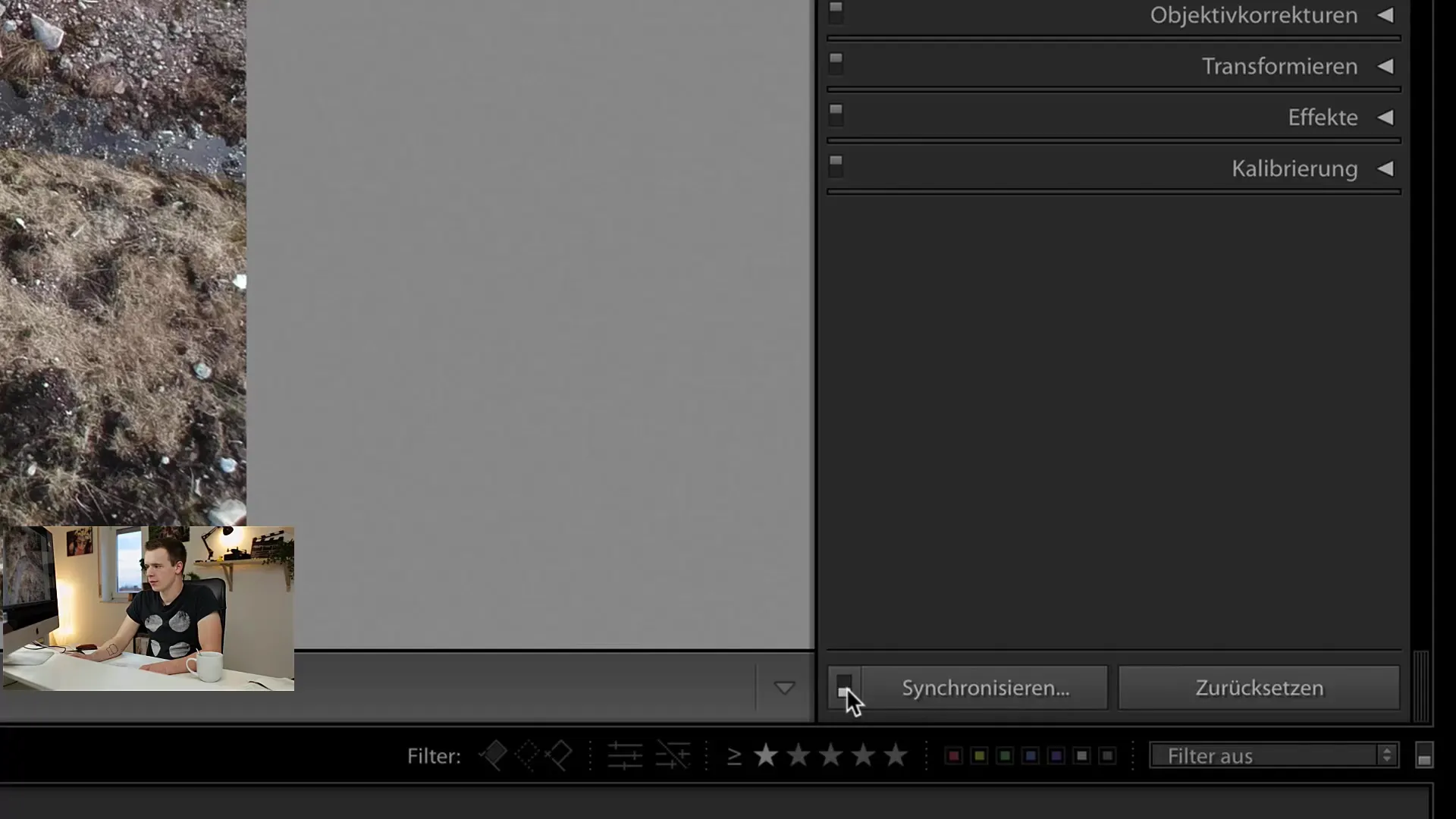
Aktiivse automaatse sünkroonimise korral saad teha muudatusi valitud pildile.
Lihtsalt vali pilt, mida soovid muuta, ja tee soovitud kohandused. Seejärel kantakse kõik need redigeerimistegevused üle ka teistele piltidele, mida samuti valinud oled. Näiteks, kui ma suurendan säritust "liiga hele", näed, et teiste piltide eelvaated kohanevad samuti. See sünkroonimine kuvatakse reaalajas.
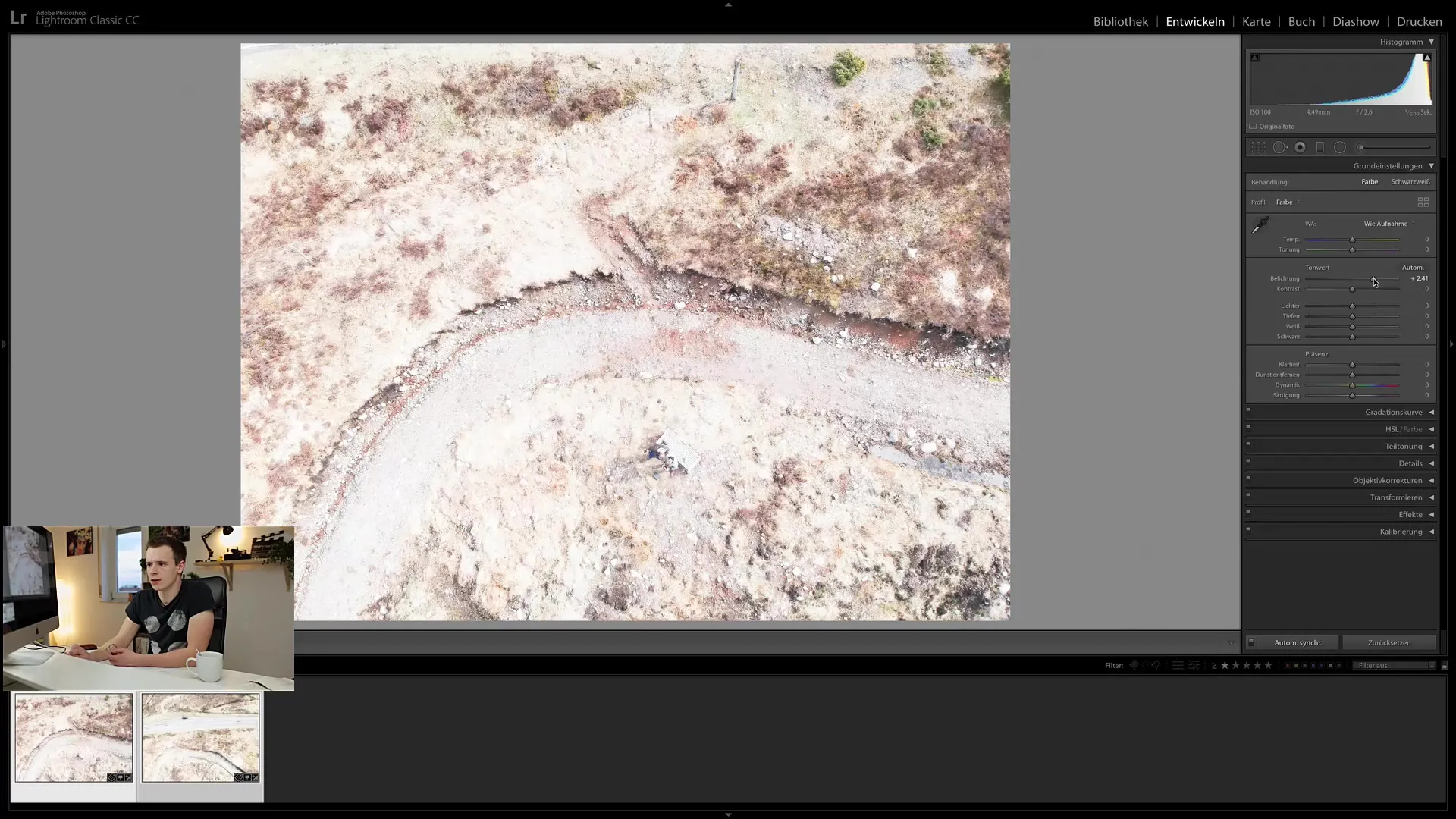
Oluline on arvestada, et see toimib mitte ainult mõne pildi, vaid ka kogu kollektsiooni puhul. Saad valida kõik fotod kindlast kaustast või nutikast kogumikust ning teha samu redigeerimissamme.
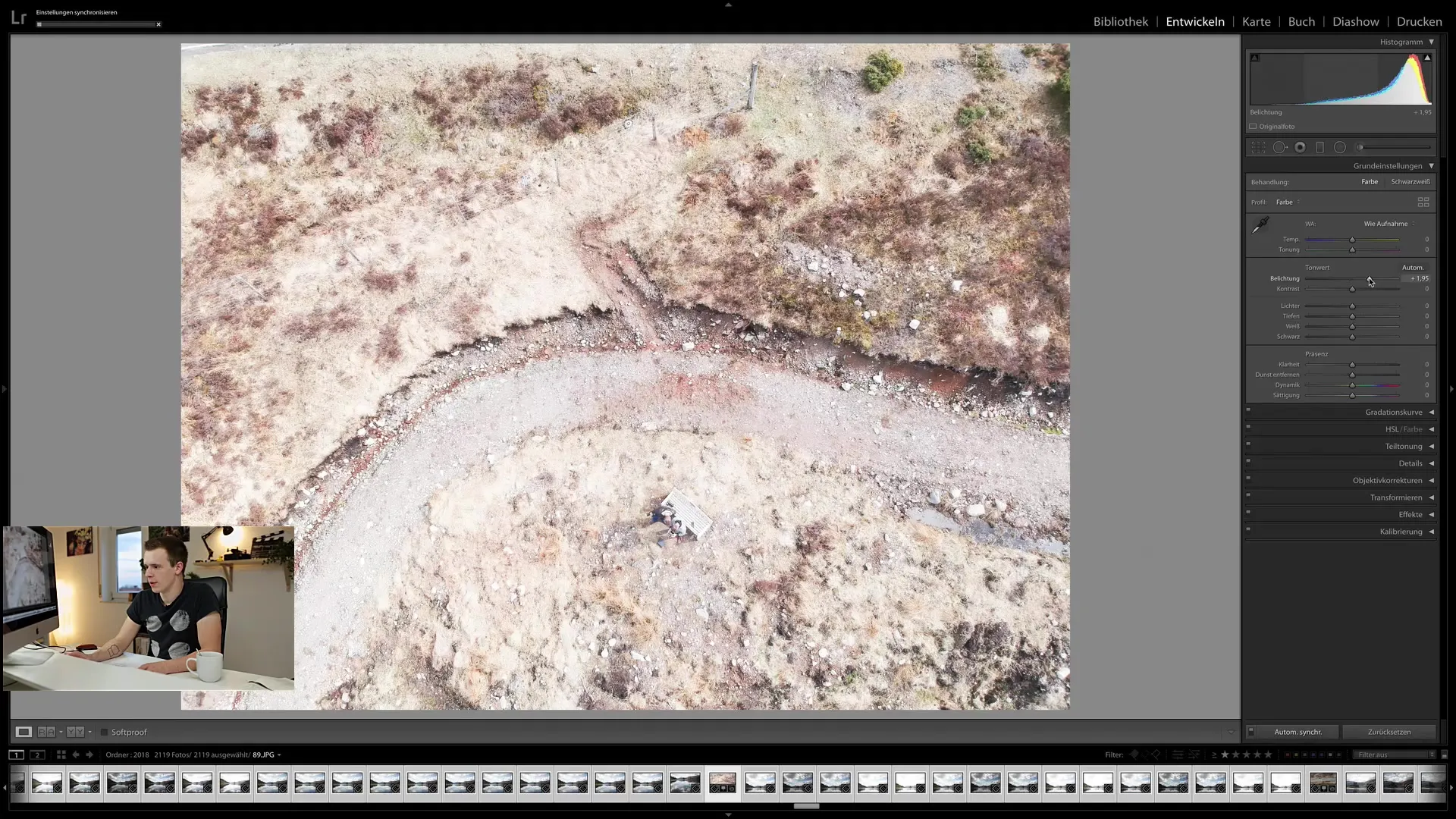
Kuna see tegevus võtab aega, eriti kui sünkroniseerid palju pilte, näed üleval ribal laadimisriba. Siin on vaja kannatlik olla, kuna Lightroom värskendab eelvaateid.
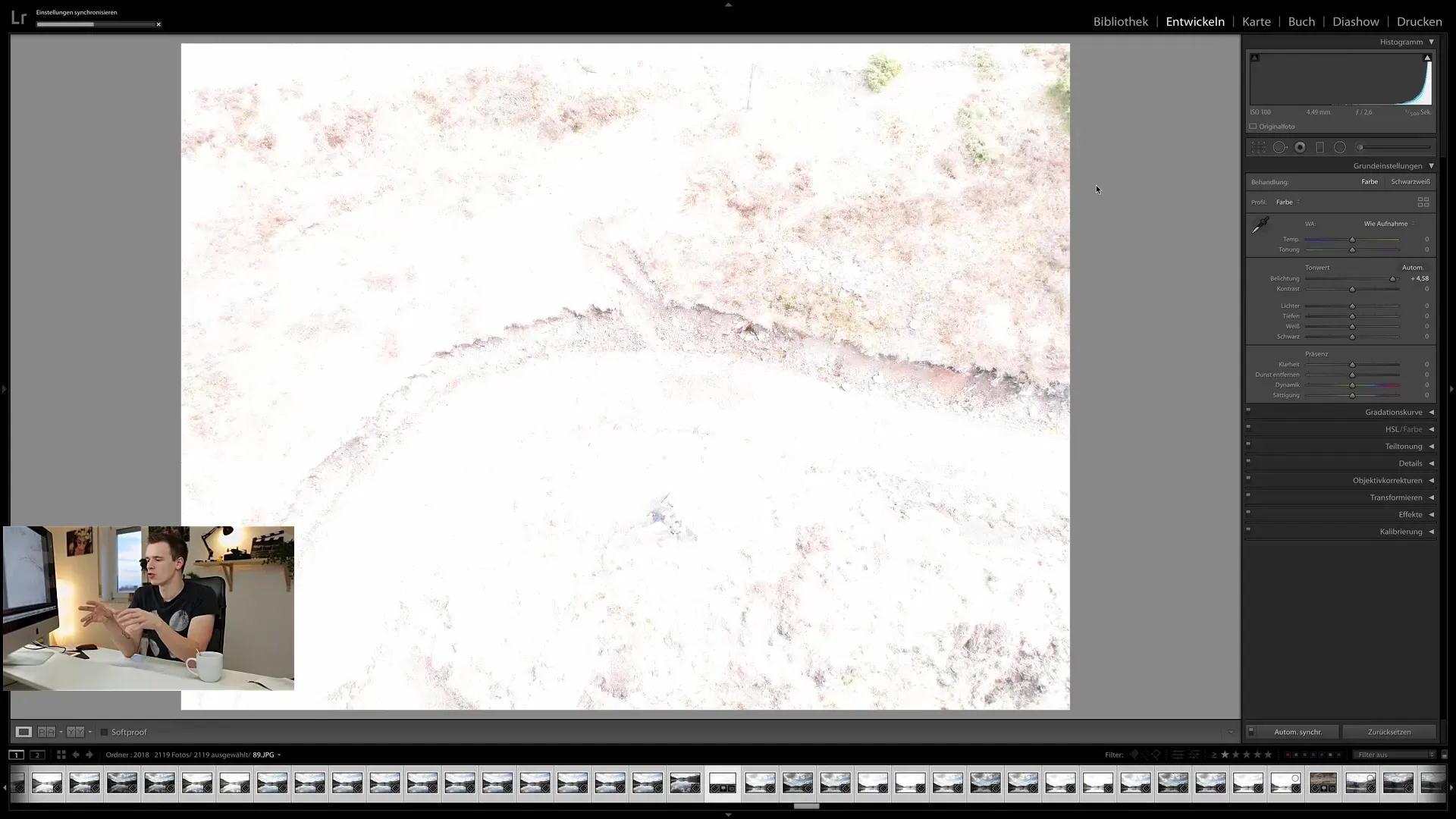
Redigeerimissammude sünkroniseerimine
Peale automaatse sünkroniseerimise on võimalik sünkroniseerida ka konkreetseid samme ja sätteid. Nii saad käsitsi rakendada muudatusi teistele piltidele, millele oled soovinud muutusi üle kanda.
Selleks vali pilt, millel oled muudatusi teinud, ja räägi välja soovitud muudatuste osad: näiteks säritus või valge tasakaal. Pärast muudatuste tegemist vali teised pildid, kuhu soovid neid muudatusi rakendada. Seejärel klõpsa "Sünkroonida", et rakendada muudatusi valitud piltidele.
Üheks selle meetodi eeliseks on võimalus valida sünkroniseerimiseks individuaalsed valikud. Avaneb aken, kus saad määrata, milliseid sätteid soovid sünkroniseerida. Võid valida põhisätted ja kohalikud kohandused vastavalt vajadusele.
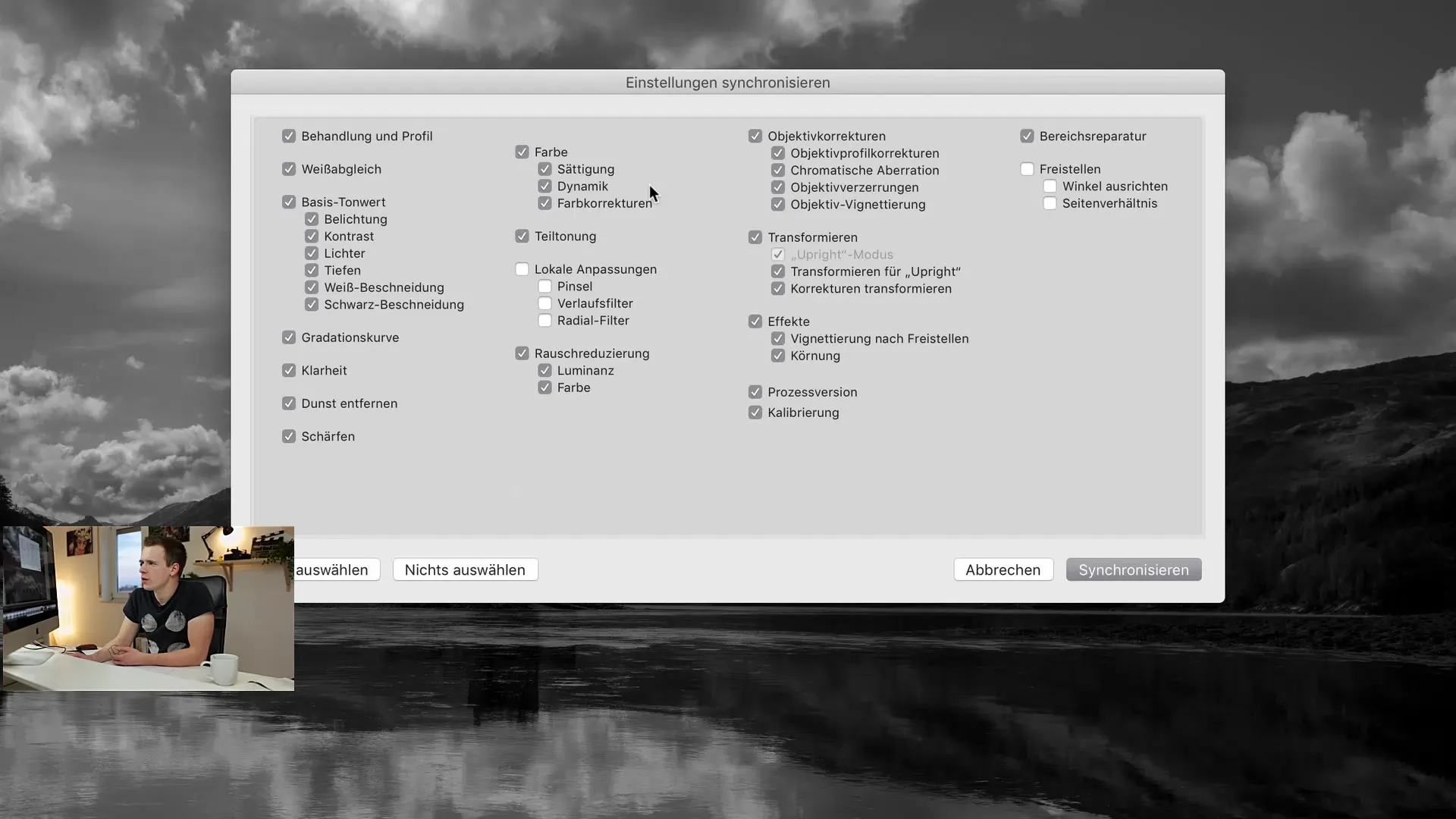
Oluline on tühistada kohandused kohalikele kohandustele, kui oled kindel, et need kehtivad vaid konkreetse pildi kohta ja ei tohiks teistele üle kanda.
Kui oled sünkroniseerimise lõpetanud, näed kõiki pilte, mis on nüüd sünkroniseeritud sätetega. Mõnikord võib kuluda mõni sekund, enne kui kõik eelvaated on ajakohased.
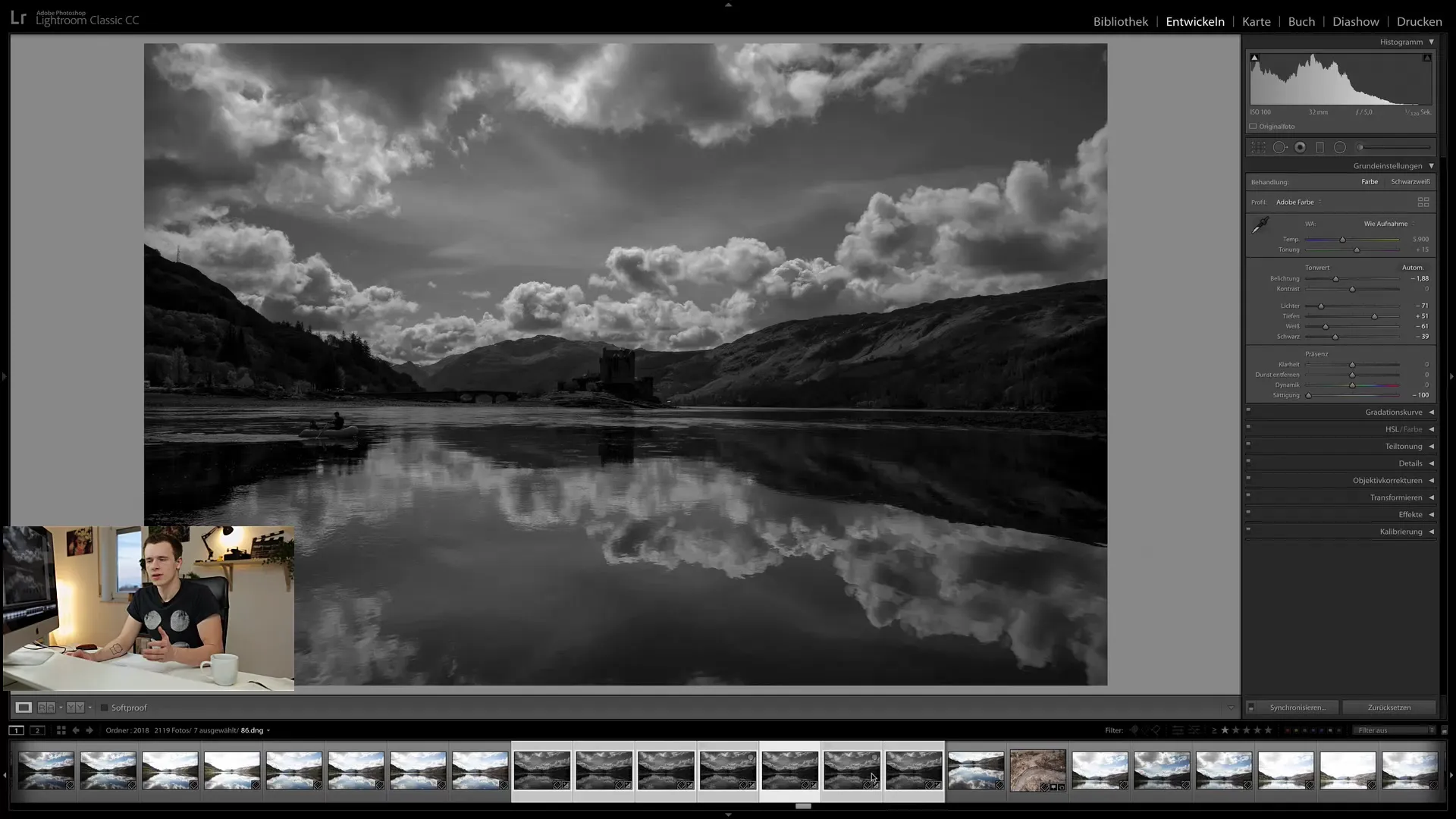
Sünkroniseerimise lähtestamine
Kui tulemus ei meeldi sulle või oled teinud vigu, saad muudatused tühistada. Sünkroniseerimise lähtestamine toimib sarnaselt sünkroniseerimisega endaga. Saad aktiveerida automaatse sünkroonimise nupu ja klõpsata "Lähtesta". Kõik eelnevad sätted nullitakse ja see kehtib kõigi valitud piltide kohta.
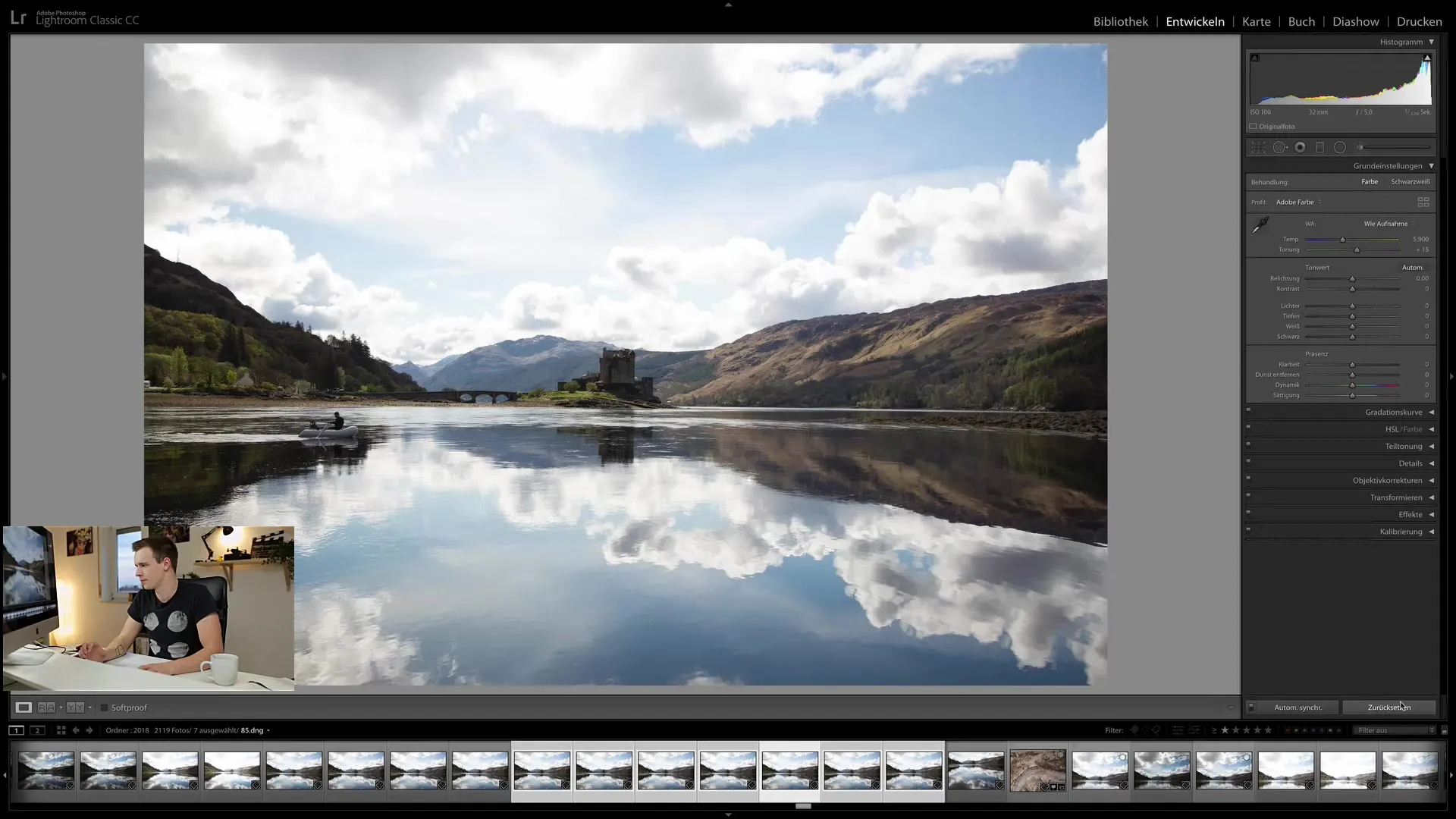
Kui soovid siiski pildistamise standardseadeid kohandada, saad seda teha samuti. Vali pilt, määratle oma standardredigeerimine ja klõpsa seejärel nupul "Määra vaikimisi".
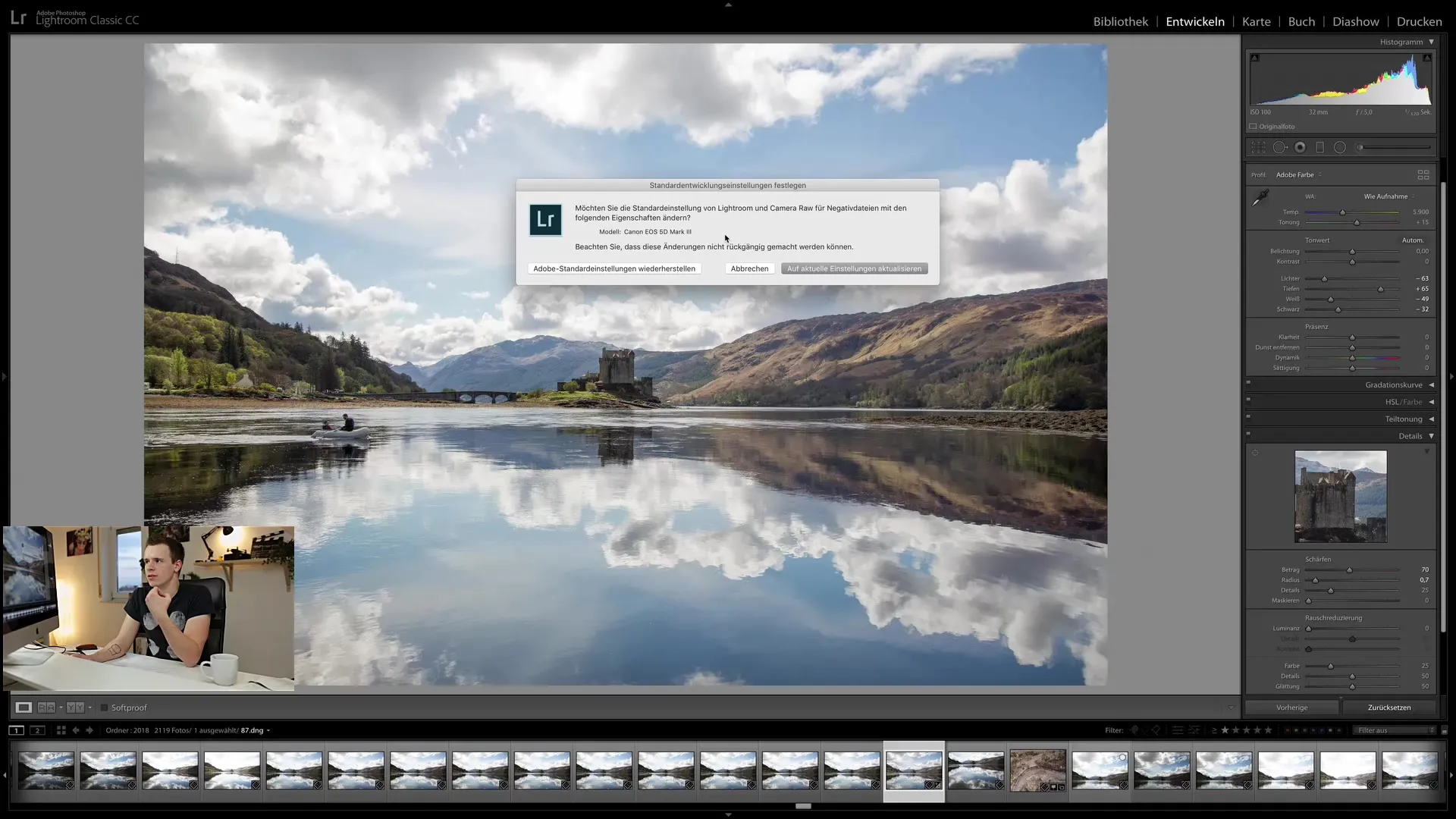
Nii saad oma piltide vaikimisi väärtusi täiesti individuaalselt kohandada.
Kasuta funktsiooni "Eelmine"
Veel üks kasulik trikk on funktsiooni "Eelmine" kasutamine. Kui sa näiteks redigeerid ühte pilti ja oled teinud muudatusi teisele pildile, võid soovida neid eelmisi seadeid sellele pildile rakendada. Selleks mine pildile, vali see ja klõpsa "Eelmine".
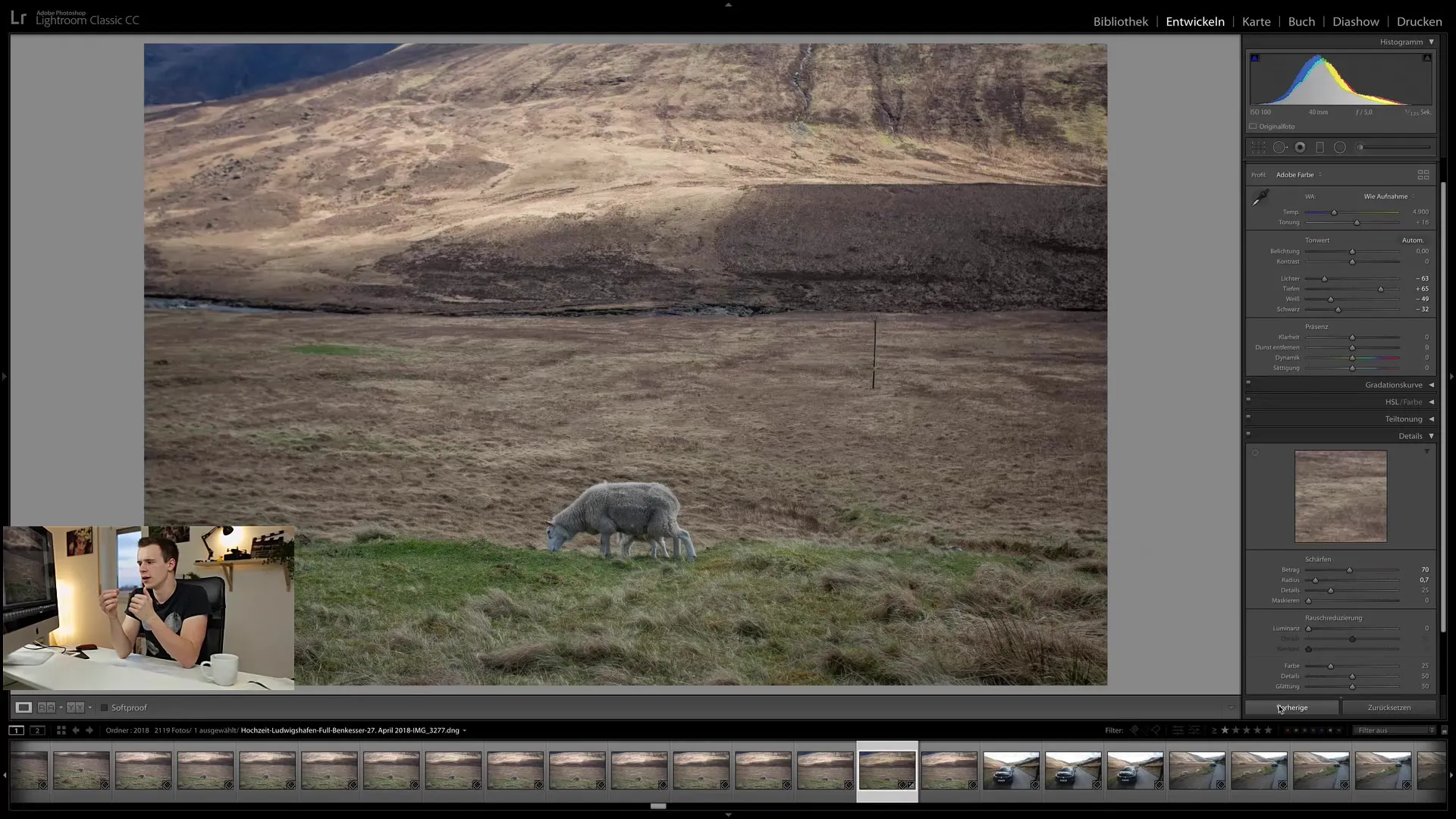
Kuid sünkroniseerimine ei toimu pildilt pildile, vaid viimaselt valitud pildilt tagasi. See võib mõnikord segadust tekitada, kui töötad mitme pildiga ja kogu piltide kuvamine ei sõltu sellest, kuidas need meediateegis kuvatakse.
Kokkuvõte – Arendusseadete sünkroniseerimine Lightroom Classic CC-s
Sellest õpetusest oled õppinud, kuidas kasutada Lightroom Classic CC sünkroniseerimisfunktsioone tõhusalt mitme pildi samaaegseks redigeerimiseks. Automaatse sünkroonimise, redigeerimiste sihipärase manipuleerimise ja funktsiooni "Eelmine" abil on sul mitmeid võimalusi oma töövoogu optimeerida.
Neid tehnikaid kasutades saad palju aega kokku hoida, eriti kui töötad sarnaste seadetega piltidega. Katseta eri võimalusi ja leia, milline meetod sobib kõige paremini sinu redigeerimisstiiliga.
Korduma kippuvad küsimused
Mis on automaatne sünkroniseerimine Lightroom'is?Automaatne sünkroniseerimine võimaldab teil rakendada redigeerimisi valitud piltidele samaaegselt.
Kas ma saan sünkroonida konkreetseid kohandusi?Jah, saate teha sihipärast sünkroniseerimist, valides soovitud seaded ja klõpsates nupule "Sünkroniseeri".
Kuidas ma sünkroniseerimise lähtestan?Aktiveerige automaatne sünkroniseerimine ja klõpsake nupul "Lähtesta", et redigeerimised nullida.
Kas ma saan määrata piltidele isikliku vaikimisi seade?Jah, saate määrata oma vaikimisi redigeerimisi, tehes redigeerimise ja klõpsates nupul "Määra vaikimisi".
Mis juhtub, kui klõpsan "Eelmine"?"Eelmine" funktsioon võtab viimasel redigeeritud pildil olevad seaded kasutusele hetkel valitud pildil.


